Hvordan fjerne CapCut vannmerke i videoavslutning eller mal
Miscellanea / / July 23, 2022
CapCut er standard videoredigeringsapplikasjon for den mest populære plattformen for kort videodeling, TikTok. CapCut er ikke bare bra når det brukes med TikTok, men det har praktiske funksjoner når det kommer til redigering av favorittvideoene dine.
Men, som alle videoredigeringsapplikasjonene i disse dager, har CapCut også introdusert CapCut-vannmerket på slutten av videoen. Selv om få mennesker vil like det, synes de fleste det er irriterende. Denne guiden hjelper deg med å fjerne vannmerket fra videoen din. Følg alle trinnene nøye og skaff deg en Cap Cut-video uten vannmerke.
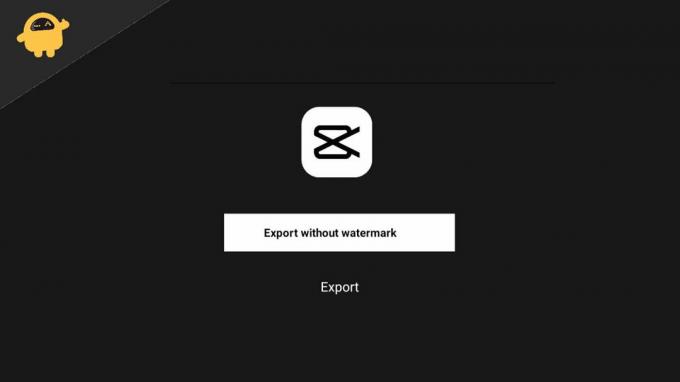
Sideinnhold
-
Hvordan fjerne CapCut vannmerke i videoavslutning eller mal
-
Slik fjerner du vannmerket fra slutten av videoen
- Trinn 1: Legg til prosjektet ditt
- Trinn 2: Finn sluttklippet med CapCut-ikonet
- Trinn 3: Slett det separate vannmerkeklippet
- Trinn 4: Eksporter prosjektet ditt
-
Slik fjerner du CapCut-vannmerket fra malen
- Trinn 1: Last inn malen din
- Trinn 2: Rediger malen din
- Trinn 3: Eksporter uten vannmerke
-
Slik fjerner du vannmerket fra slutten av videoen
- Konklusjon
Hvordan fjerne CapCut vannmerke i videoavslutning eller mal
Før du går videre med å fjerne vannmerket ditt, må du først vite hvilken type vannmerke som finnes i CapCut Cap Cut har to typer vannmerke, det ene er sluttvannmerket, og det andre vannmerket er malen vannmerke. Vi vil fjerne begge typer vannmerke trinn for trinn.
Slik fjerner du vannmerket fra slutten av videoen
Trinn 1: Legg til prosjektet ditt
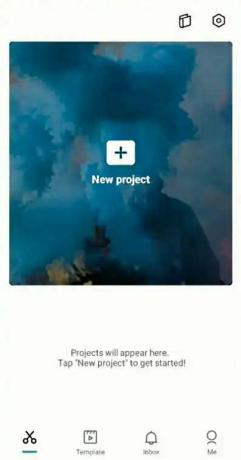
Det første du må gjøre er å legge til prosjektet ditt i videoen du ønsket å redigere. start CapCut-applikasjonen på mobilen din, trykk på New Project, og velg videoen du vil redigere.
Annonser
Trinn 2: Finn sluttklippet med CapCut-ikonet
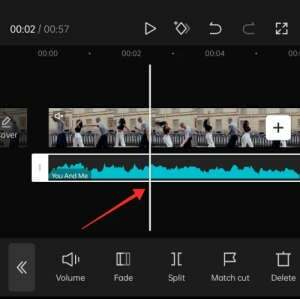
Nå i videoen skyver du den helt til høyre til du ser et eget klipp med CapCut-logoen, som automatisk er lagt til prosjektet ditt.
Trinn 3: Slett det separate vannmerkeklippet
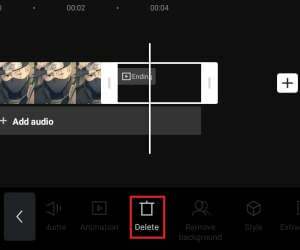
Nå som du har funnet vannmerkeklippet som automatisk ble lagt til klippet ditt. Velg det klippet, og en popmeny vises fra bunnen. Trykk på sletteikonet for å fjerne det vannmerkeklippet.
Annonser
Trinn 4: Eksporter prosjektet ditt
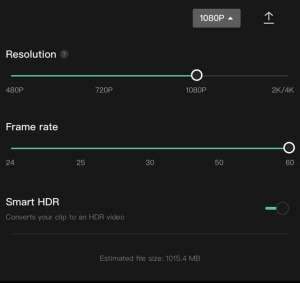
Nå i øvre høyre hjørne er det et eksportikon, trykk på det ikonet og eksporter klippet i ønsket kvalitet og fps. Videoen din vil ikke ha det irriterende vannmerket på slutten.
Slik fjerner du CapCut-vannmerket fra malen
Trinn 1: Last inn malen din
Det første trinnet er å laste inn malen din. Nå trenger du ikke å legge til videoen din i prosjektet, bare se etter malknappen og trykk på den knappen for å redigere malen. Du kan bla gjennom malen fra listen over maler som er tilgjengelige i CapCut
Annonser
Trinn 2: Rediger malen din
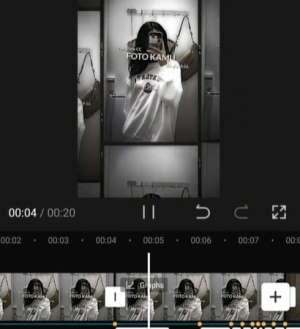
Nå som du har lagt til malen i prosjektet ditt, må du redigere som du vil. Du kan legge til media fra albumet ditt, eller du kan legge til musikk og andre ting. Du kan legge til effekter og hva som er tilgjengelig i applikasjonen for redigering av malen.
Trinn 3: Eksporter uten vannmerke
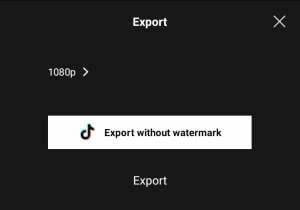
Nå som du har redigert malen slik du ville ha den. Du finner en eksportknapp i øvre høyre hjørne av skjermen. Trykk på eksportknappen, nå vil CapCut be deg eksportere malen din med vannmerket eller uten vannmerket.
Velg uten vannmerkealternativet fra de to og eksporter malen din. Nå vil dette fjerne vannmerket fra videoen og malen.
Annonse
CapCut er en helt gratis videoredigering applikasjon, som andre motstykker CapCut ikke som du betaler de ekstra pengene for å fjerne deres irriterende vannmerke. Alle vil at videoen deres skal være helt ren og problemfri, og CapCut gir deg det alternativet.
Appen legger imidlertid automatisk til et vannmerke til eksportvideoen, men den gir deg også en mulighet til å fjerne den med en betalingsmur hvis du ikke vil ha den på videoen din.
Konklusjon
Nylig har mange videoredigeringsapper dukket opp like gode som Cap Cut, og ser populariteten til korte videoer og bruk av effekter i videoene. CapCut har holdt seg over resten, men i behovet for å dele videoen din som den er og helt ren, trengte den å lære hvordan du fjerner vannmerker fra favorittvideoene dine.

![USA-ulåst Galaxy S20 5G juli 2020-oppdatering: G981U1UES1ATFB [Last ned]](/f/a82515cdaa24383013082dd8affff7e4.jpg?width=288&height=384)
![Last ned MIUI 11.0.3.0 China Stable ROM for Redmi 8A [V11.0.3.0.PCPCNXM]](/f/b78dd3778064b60e0f3d38ffc00a3437.jpg?width=288&height=384)
